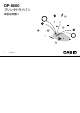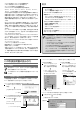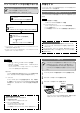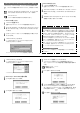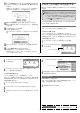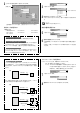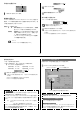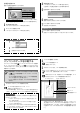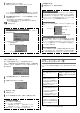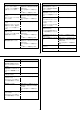User manual - DP-8000プリンタドライバ
現在印刷中のページ
総部数
現在印刷中の部数
総ページ数
4
[印刷]ボタンをクリックします。
印刷を中止するときは[キャンセル]ボタンをクリックします。
8ページ「用紙の種類を選択する」で選択した用紙種類により、表示される
メッセージは異なります(「標準紙」「シール紙」のいずれかが表示されます)。
5
手順4の画面が表示されたら、DP-8000に用紙を挿入します。
• 印刷が始まります。
• 1枚のみ印刷するときは「1枚印刷するとき」に進みます。
• 2枚以上印刷するときは15ページ「2枚以上印刷するとき」に進みます。
参照
DP-8000取扱説明書10ページ
「用紙を挿入する」
一枚印刷するとき
6
印刷が終了したら、用紙を抜きます。
プログレスバー
メッセージが表示される前に用紙を入れると…
手順4の画面が表示される前にDP-8000に用紙を挿入すると、下記のよう
な画面が表示されます。
この場合は、次のように操作してください。
① 用紙を抜きます。
②[再試行]ボタンをクリックします。
③ DP-8000に用紙を挿入します。
大きなデータを印刷すると…
DP-8000で印刷できる大きさは、ハガキサイズ(A6)です。はがきサイズ
よりも大きいサイズで作成したデータの印刷については9ページ「用紙サイ
ズと拡大/縮小について」をご覧ください。また、設定できる用紙サイズは
アプリケーションによって異なる場合があります。くわしくは、データを
作成したアプリケーションの取扱説明書をご覧ください。
印刷中の表示について
データがDP-8000に送られ始めると、プログレスバーの色が変わっていき
ます。
アプリケーションでの解像度の設定について
DP-8000の解像度は、「標準」(約150dpi)または「高解像度」(約300dpi)を設
定できます。しかし、アプリケーションによっては印刷内容を設定するとき
などに「900dpi」を設定できるものもあります。このようなアプリケーショ
ンで「900dpi」を設定すると、DP-8000は自動的にデータ処理を行い、
300dpiに変えて印刷します。
印刷を中止するときには
いったん印刷が始まった用紙は、必ず最後まで印刷されます(途中で中止す
ることはできません)。また、2枚以上を印刷しているときに中止する場合
は、手順4の画面が表示されているときに[キャンセル]をクリックします。
14
2枚以上印刷するとき
挿入した用紙の印刷が終了すると、下記の画面が表示されます。
ただし、この画面が表示される以前に用紙を抜いた場合は、この画面は表示
されません。かわりに、「用紙を挿入してください」と表示されますので、手
順8に進みます。
6
上記の画面が表示されたら、用紙を抜きます。
7
[再試行]ボタンをクリックします。
8
用紙を挿入します。
印刷が始まります。
9
すべての印刷が終了するまで、手順6∼8を繰り返します。
2部以上を印刷すると…
各ページはまとまって印刷されます。
例:2ページのデータを2部印刷すると…
1枚目の印刷:1ページ目 2枚目の印刷:1ページ目
3枚目の印刷:2ページ目 4枚目の印刷:2ページ目
部数については、11ページ「部数について」をご覧ください。
エラーメッセージ一覧
エラーメッセージが表示される状態によっては、表示されないボタンもあり
ます。
エラーメッセージ
(A6/はがき)
※1
サイズの(標準
紙/シール紙)
※1
をセットしてく
ださい。
RAWデータが異常なため、正常
な印刷ができませんでした。
RAWデータファイルが破損して
いる可能性があります。チェッ
クディスク等を行ってから、再
度印刷を行ってください。
RAWデータファイルが異常なた
め、正常に印刷できませんでし
た。
RAWデータファイルが破損して
いる可能性があります。
チェックディスク等を行ってか
ら、再度印刷を行ってください。
インクカートリッジが異常で
す。
インクカートリッジを取り出し
て異常(リボンの巻き弛みや損
傷)がないか確認してくださ
い。
※1 ( )内のいずれかの文字が表示されます。
表示されるボタン
[中止]ボタン…印刷を中止します。
[再開]ボタン…再度プリンターの状
態を確認して異常がなければ印刷を
実行します。
[OK]ボタン……印刷を中止します。
[OK]ボタン……印刷を中止します。
[OK]ボタン……印刷を中止します。
15